Terkadang kami mungkin perlu menyalin jalur file atau folder dari email atau jendela obrolan Anda ke clipboard, dan membuka file atau folder tersebut secara manual. Kebanyakan orang membuka file atau folder dengan meluncurkan dialog Run, menempelkan jalur dari Clipboard, dan mengklik OK.
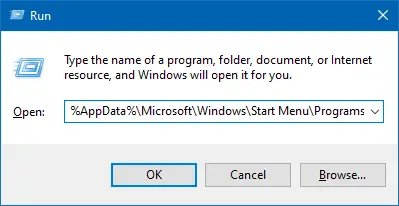
Jika pekerjaan Anda melibatkan melakukan tugas semacam ini berulang kali, membuka dialog Jalankan secara manual dan menempelkan jalur setiap kali bisa membosankan. Anda dapat menyederhanakan ini menggunakan pintasan keyboard (hotkey) dengan bantuan skrip AutoHotKey (AHK) kecil.
Cara Membuka Jalur File atau Folder dari Clipboard
Skrip AHK yang disebutkan di bawah membaca jalur file atau folder yang disimpan di clipboard, memeriksa apakah jalur tersebut valid dan jika demikian, meluncurkannya.
AutoHotkey adalah bahasa skrip sumber terbuka gratis untuk Windows yang memungkinkan pengguna membuat skrip kecil hingga kompleks dengan mudah untuk semua jenis tugas seperti pengisi formulir, klik otomatis, makro, dll.
- Unduh Tombol pintas otomatis dan menginstalnya.
- Klik kanan pada desktop, klik Baru, dan pilih Skrip AutoHotkey.
- Ganti nama file skrip
Skrip AutoHotkey Baru.ahkkeopen_path_clipboard.ahk - Klik kanan file dan pilih Sunting Skrip
- Hapus semua baris dalam skrip dan ganti dengan kode berikut:
^+o:: openpathfromclipboard() openpathfromclipboard() { strpath = %Papan klip% strpath := StrGanti (strpath,) strpath := StrReplace (strpath,"'") Jika InStr (strpath, "%") { Transformasi, strpath, Deref, %strpath% } Jika FileExist (strpath) { Jalankan, % strpath. } } - Simpan filenya
open_path_clipboard.ahkdan tutup editornya. - Klik dua kali untuk menjalankan skrip. Ini akan muncul di area notifikasi.
- Sekarang, salin jalur file atau folder dari jendela obrolan Anda, Prompt Perintah, atau di tempat lain ke Clipboard.
Jalurnya bisa ke file atau folder, dan bisa dalam format apa pun yang tercantum di bawah ini:
C:\Windows\System32. "C:\Windows" %Data aplikasi% %profil pengguna%\desktop. '%systemroot%\system32' "%systemroot%\notepad.exe" C:\Windows\system32\cmd.exe
- tekan Ctrl + Menggeser + Hai untuk meluncurkan jalur file atau folder yang disimpan di Clipboard Windows. File/folder akan diluncurkan dengan cara yang sama seperti Anda meluncurkannya melalui dialog Run atau klik dua kali pada item tersebut. Jika jalurnya adalah folder, itu harus terbuka di File Explorer.
Kustomisasi Skrip
Anda dapat mengubah hotkey keyboard di skrip (baris pertama) jika Anda membutuhkannya. Berikut modifikatornya.
-
!{Alt} -
+{Menggeser} -
^{Ctrl} -
#{Winkey}
Misalnya untuk Ctrl + Alt + Menggeser + HAI, Anda akan menggunakan ^!+o.
(Untuk daftar lengkap kunci yang dapat Anda kirim atau cegat, lihat AutoHotkey Kirim Masukan dokumentasi.)
Skrip AutoHotKey lainnya
Kami telah membahas beberapa Skrip AutoHotKey sebelum. Berikut adalah beberapa sampel:
- Hapus riwayat File Terbaru Menggunakan Script di Windows 10
- Masukkan Tanggal/Waktu di Program Apa Pun Menggunakan Tombol Pintas Keyboard
- Cara Mengubah Target Pintasan WinKey + E di Windows 10
- Cara Membuat Snipping Tool Default ke Snip Baru saat Diluncurkan
- Hapus semua notifikasi di Pusat Tindakan menggunakan Keyboard atau Pintasan
- Buka Command Prompt di Folder Saat Ini Menggunakan Pintasan Keyboard
- Cara menjalankan file Batch tanpa terlihat, tanpa menampilkan Command Prompt
- Pengaturan Roda Mouse Aplikasi Foto: Gulir ke Zoom atau Lihat Sebelumnya/Berikutnya
Semoga membantu Anda dengan cepat membuka jalur file atau folder yang tersimpan di clipboard.
Satu permintaan kecil: Jika Anda menyukai posting ini, silakan bagikan ini?
Satu share "kecil" dari Anda akan sangat membantu perkembangan blog ini. Beberapa saran bagus:- Sematkan!
- Bagikan ke blog favorit Anda + Facebook, Reddit
- Tweet itu!